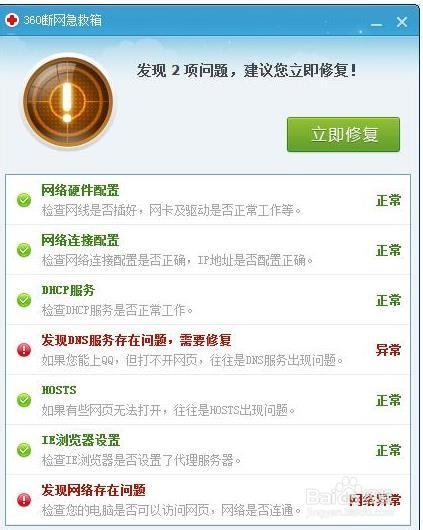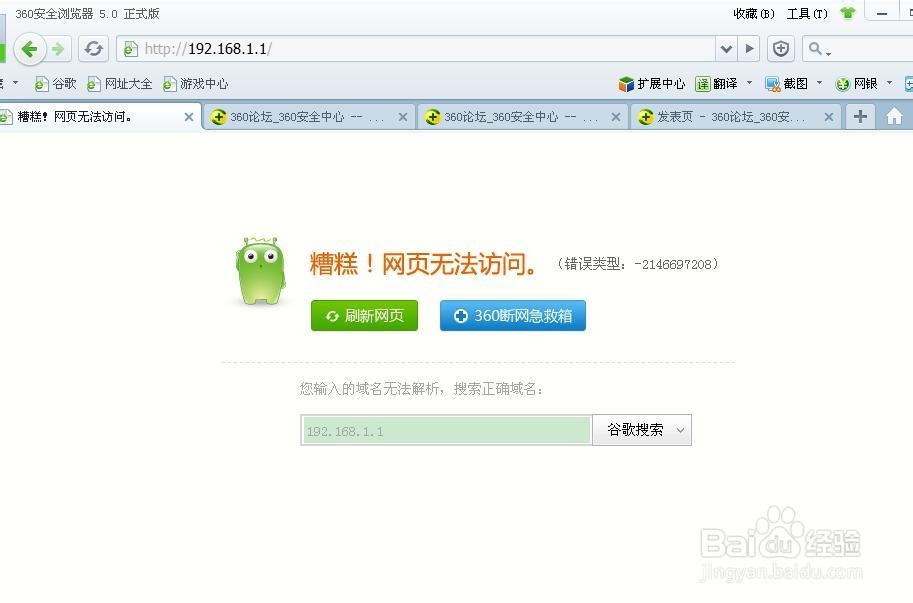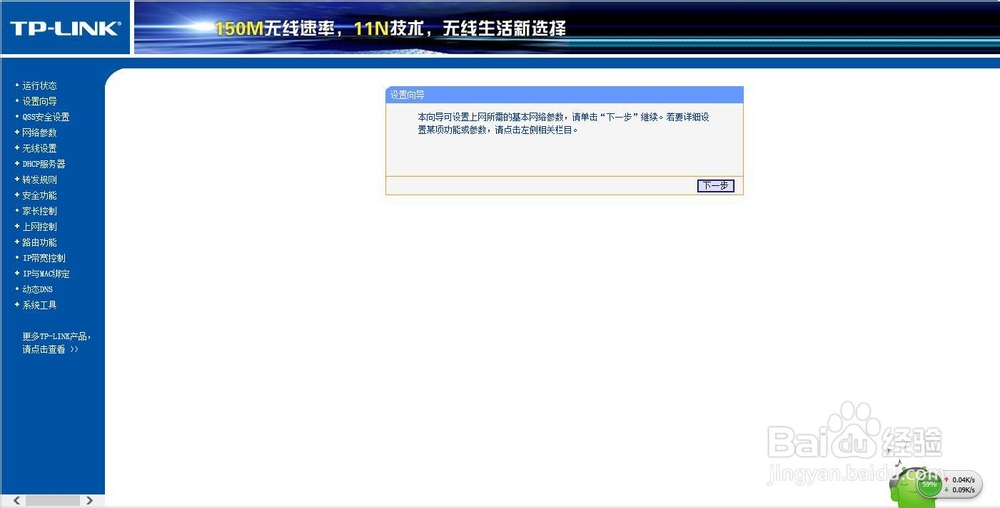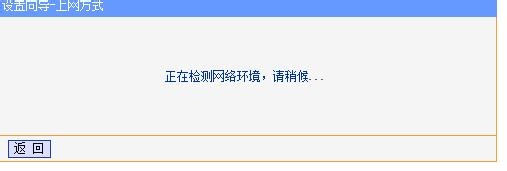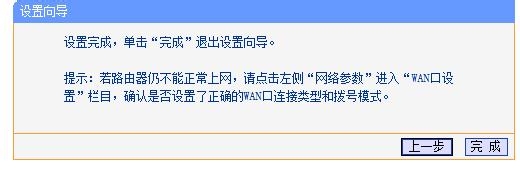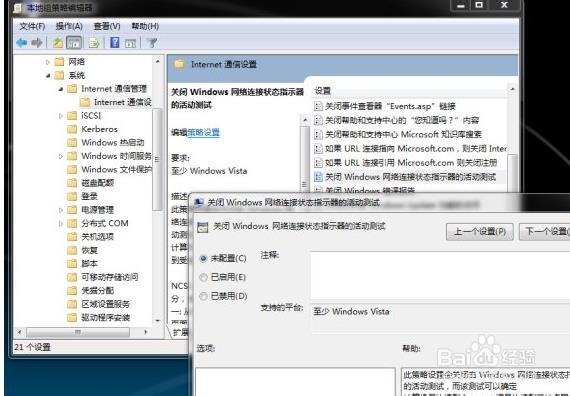windows8.1重启后网络无访问权限解决方法
正常关机后第二天开启嘛术铹砾windows8时就提示无internet访问权限
然后我试着用360断网急救箱,诊断结果是dns服务有问题原以为就修复好了,重启后故障依旧,我又试着更改ip地址,可是还是没用,后来想是不是路由器的缘故,就打开浏览器设置路由器界面,可是打不开,没法下只有重置了路由器,打开界面,输入默认的路由器用户名和密码,用户名和密码都是admin 在一般情况下 点击设置向导点击下一步,选择让路由器自动选择上网方式点选下一步,在正在检查网络环境稍等一会。出现输入上网账号和密码,点击下一步选择不开启无线安全,也可以开启点击下一步,点击完成这样是不是可以上网了,别急,不要以为这样就解决了,等到再次开机你就知道自己悲剧了,又是无网络访问权限,解决方法是在运行中输入“gpedit.msc”打开组策略,在“计算机配置”、“管理模板”、“系统”和“Internet 通信管理”,然后单击“Internet 通信设置”。在详细信息窗格中,双击“关闭 Windows 网络连接状态指示器活动测试”,然后单击“已启用”。这样就大功告成了,有什么不对和不懂的可以留言,现在的win8还不太成熟,问题很多,希望用的人能把经验都贡献出来声明:本网站引用、摘录或转载内容仅供网站访问者交流或参考,不代表本站立场,如存在版权或非法内容,请联系站长删除,联系邮箱:site.kefu@qq.com。
阅读量:83
阅读量:33
阅读量:80
阅读量:69
阅读量:74